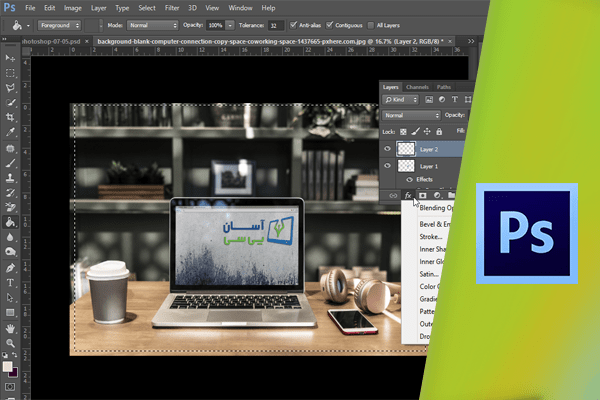اضافه كردن Canvas با استفاده از ابزار Crop
فرض كنيد كه ميخواهيد از اين تصوير در يك پسزمينه خاكستري، سفيد و يا مشكي پرينت بگيريد.
 به عبارت ديگر ميخواهيد محوطه Canvas بزرگتر از تصوير باشد و مقداري رنگ در پسزمينه موجود باشد همانطور كه از ابزار Crop ميتوان براي كوچك كردن و بريدن تصوير استفاده كرد ميتوانيد از آن براي افزودن Canvas به يك تصوير استفاده نماييد كليد C را براي فعال شدن ابزار Crop بفشاريد فيلدهاي Width ، Height و Resolution را خالي بگذاريد.
به عبارت ديگر ميخواهيد محوطه Canvas بزرگتر از تصوير باشد و مقداري رنگ در پسزمينه موجود باشد همانطور كه از ابزار Crop ميتوان براي كوچك كردن و بريدن تصوير استفاده كرد ميتوانيد از آن براي افزودن Canvas به يك تصوير استفاده نماييد كليد C را براي فعال شدن ابزار Crop بفشاريد فيلدهاي Width ، Height و Resolution را خالي بگذاريد.
 پيش از هركاري بايد لايه Background را به يك لايه معمولي تبديل كنيد به اين منظور كليد Alt را فشرده نگهداشته و روي نام لايه دوبار كليك نماييد.
پيش از هركاري بايد لايه Background را به يك لايه معمولي تبديل كنيد به اين منظور كليد Alt را فشرده نگهداشته و روي نام لايه دوبار كليك نماييد.
 حال محدوده Crop را كل تصوير انتخاب نماييد يعني از يك گوشه تصوير شروع كرده و تا گوشه ديگر درگ نماييد.
حال محدوده Crop را كل تصوير انتخاب نماييد يعني از يك گوشه تصوير شروع كرده و تا گوشه ديگر درگ نماييد.
 مجددا كليد Alt را فشرده و روي يكي از دستگيرهها كليك كنيد با درگ به سمت خارج محدوده Crop بزرگتر ميشود.
مجددا كليد Alt را فشرده و روي يكي از دستگيرهها كليك كنيد با درگ به سمت خارج محدوده Crop بزرگتر ميشود.
 فشرده نگهداشتن كليد Alt باعث ميشود محدوده Crop از چهار طرف افزايش پيدا كند حال اگر كليد Enter را بفشاريد بجاي اينكه پيكسلهاي جديدي با رنگ پسزمينه به فضاي Canvas افزوده شود اين قسمت به صورت پشتنمايي اضافه ميشود.
فشرده نگهداشتن كليد Alt باعث ميشود محدوده Crop از چهار طرف افزايش پيدا كند حال اگر كليد Enter را بفشاريد بجاي اينكه پيكسلهاي جديدي با رنگ پسزمينه به فضاي Canvas افزوده شود اين قسمت به صورت پشتنمايي اضافه ميشود.
 دليل اين امر آن است كه لايه Background را به يك لايه معمولي تبديل كردهايد كليد میانبر Ctrl+0 را بفشاريد اكنون بايد يك لايه جديدي ايجاد كنيد به اين منظور بر روي آيكن Create a new layer كليك نموده و آن را به پايين اين لايه درگ كنيد.
دليل اين امر آن است كه لايه Background را به يك لايه معمولي تبديل كردهايد كليد میانبر Ctrl+0 را بفشاريد اكنون بايد يك لايه جديدي ايجاد كنيد به اين منظور بر روي آيكن Create a new layer كليك نموده و آن را به پايين اين لايه درگ كنيد.

 با يك روش ديگر نيز ميتوانيد لايه را به پايين اين لايه اضافه كنيد بر روي اين لايه كليك نموده و كليد Delete را بفشاريد حال كليد Ctrl را فشرده نگهداشته و بر روي آيكن Create a new layer كليك كنيد اكنون لايه مورد نظر ايجاد شده و قصد داريم آن را با رنگ مورد نظر نمايش دهيم.
با يك روش ديگر نيز ميتوانيد لايه را به پايين اين لايه اضافه كنيد بر روي اين لايه كليك نموده و كليد Delete را بفشاريد حال كليد Ctrl را فشرده نگهداشته و بر روي آيكن Create a new layer كليك كنيد اكنون لايه مورد نظر ايجاد شده و قصد داريم آن را با رنگ مورد نظر نمايش دهيم.
 بدين منظور از منوي Edit گزينه Fill را انتخاب نماييد.
بدين منظور از منوي Edit گزينه Fill را انتخاب نماييد.
 در كادر باز شده از منوي بازشوي Use اين گزينه يعني ۵۰% خاكستري را برگزيده و بر روي دكمه OK كليك كنيد.
در كادر باز شده از منوي بازشوي Use اين گزينه يعني ۵۰% خاكستري را برگزيده و بر روي دكمه OK كليك كنيد.
 اكنون يك پسزمينه براي تصوير ايجاد شده كه امكان تغيير مكان تصوير بر روي آن وجود دارد .
اكنون يك پسزمينه براي تصوير ايجاد شده كه امكان تغيير مكان تصوير بر روي آن وجود دارد .
 ميتوان از اين تصوير به عنوان كارت پستال پرينت گرفت حال فرض كنيد ميخواهيم حاشيهاي سفيدرنگ به تصوير اضافه كنيم بدين منظور پس از انتخاب اين لايه در پايين پنل روي آيكن Fx كليك نماييد.
ميتوان از اين تصوير به عنوان كارت پستال پرينت گرفت حال فرض كنيد ميخواهيم حاشيهاي سفيدرنگ به تصوير اضافه كنيم بدين منظور پس از انتخاب اين لايه در پايين پنل روي آيكن Fx كليك نماييد.

 در منوي باز شده گزينه Stark را برگزينيد.
در منوي باز شده گزينه Stark را برگزينيد.
 كادري جديد به نام Layer style باز ميشود رنگ پيشفرض مشكي ميباشد.
كادري جديد به نام Layer style باز ميشود رنگ پيشفرض مشكي ميباشد.
 با كليك بر روي نمونه رنگ ميتوانيد رنگ سفيد را انتخاب نموده و بر روي Ok كليك كنيد.
با كليك بر روي نمونه رنگ ميتوانيد رنگ سفيد را انتخاب نموده و بر روي Ok كليك كنيد.
 با استفاده از اين لغزنده نيز ميتوانيد سايز آن را نيز تغيير دهيد.
با استفاده از اين لغزنده نيز ميتوانيد سايز آن را نيز تغيير دهيد.
 ميتوانيد ميزان تصوير را ببنيد و تنظيم نماييد گوشههاي تصوير خميده است و اين بدليل آن است كه Position روي حالت Outside تنظيم شده است.
ميتوانيد ميزان تصوير را ببنيد و تنظيم نماييد گوشههاي تصوير خميده است و اين بدليل آن است كه Position روي حالت Outside تنظيم شده است.
 آن را به Inside تغيير دهيد.
آن را به Inside تغيير دهيد.
 اكنون گوشههاي قاب تغيير ميكند با كليك بر روي OK نتيجه كار را مشاهده كنيد.
اكنون گوشههاي قاب تغيير ميكند با كليك بر روي OK نتيجه كار را مشاهده كنيد.


دست اندرکاران: آتنا میرزایی، فائزه نیکپور، فرهاد رمضانی